在如今的社会中,手机已经成为我们日常生活中不可或缺的一部分,而小米手机作为一款备受青睐的智能手机品牌,更是深受用户喜爱,在使用小米手机的过程中,我们经常会遇到需要设置解锁密码的情况。小米手机如何在设置中解锁呢?一种简单而有效的方法就是设置数字解锁密码。通过设置数字解锁密码,我们可以更加方便快捷地解锁手机,保护手机中的个人隐私信息。接下来让我们一起来了解一下小米手机如何设置数字解锁密码吧!
小米手机如何设置数字解锁密码
方法如下:
1.进入手机【设置】功能。
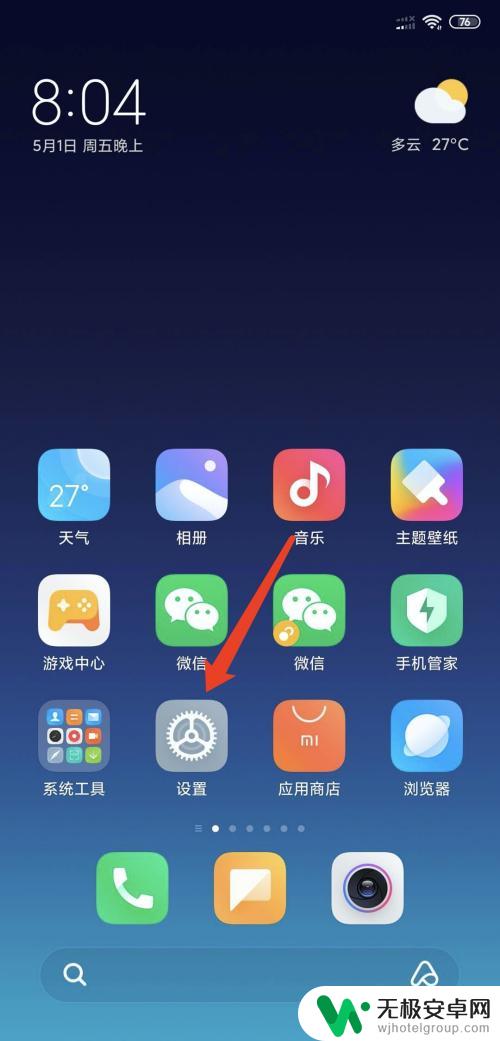
2.点击【密码、隐私与安全】功能。
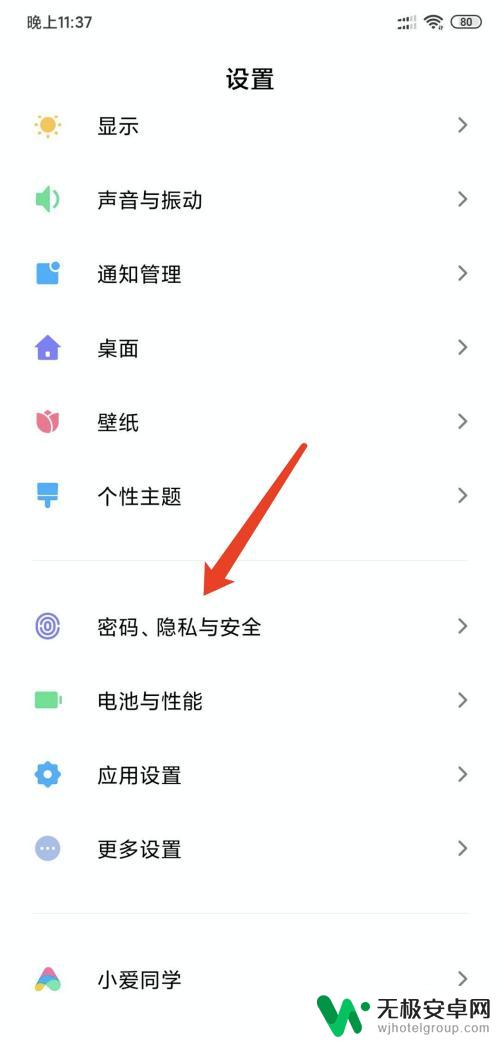
3.点击【密码解锁】功能。
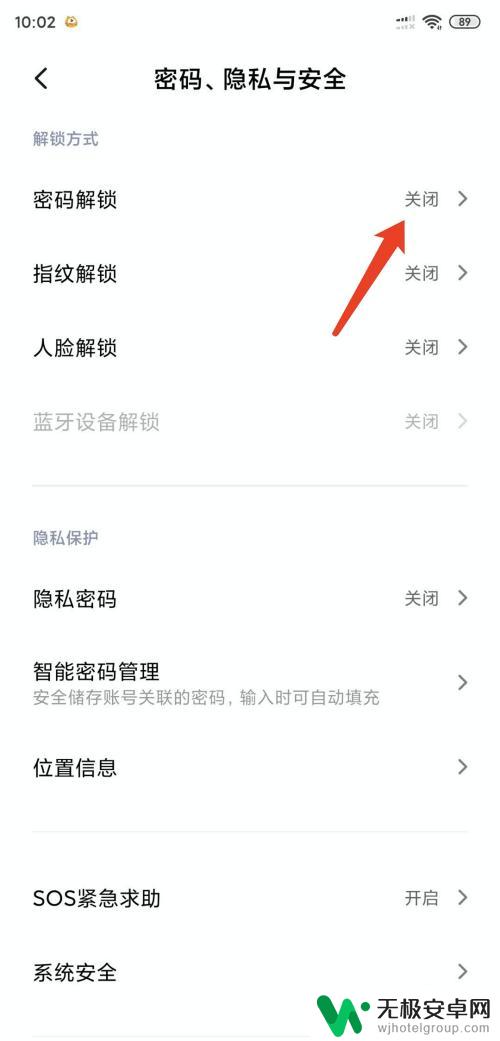
4.点击【数字】功能。
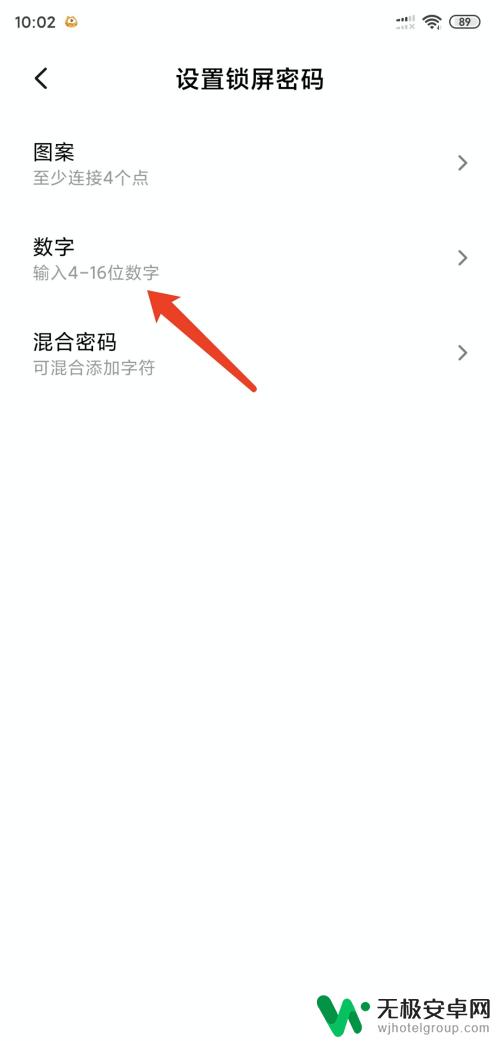
5.按照提示进入【解锁密码】即可。
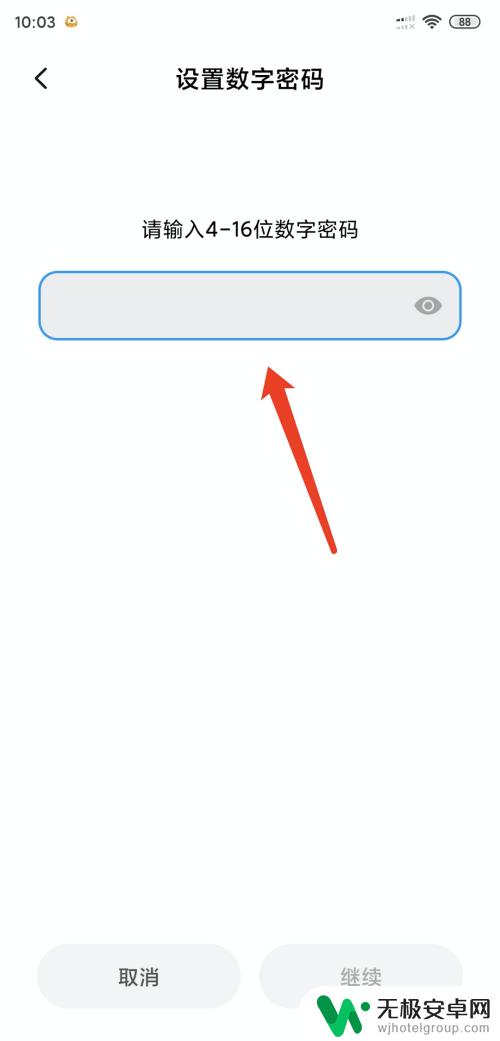
以上是小米手机在设置中解锁的全部内容,如果有需要的用户可以按照以上步骤进行操作,希望对大家有所帮助。











